En este artículo te mostraremos cómo generar un proyecto nuevo y gestionar tareas en Odoo 17, moviéndolas a través de diferentes etapas hasta su finalización. (PARTE 2)
Sigue estos sencillos pasos para dominar la gestión de proyectos en esta plataforma:
1) Nos dirigimos al módulo de Proyecto.
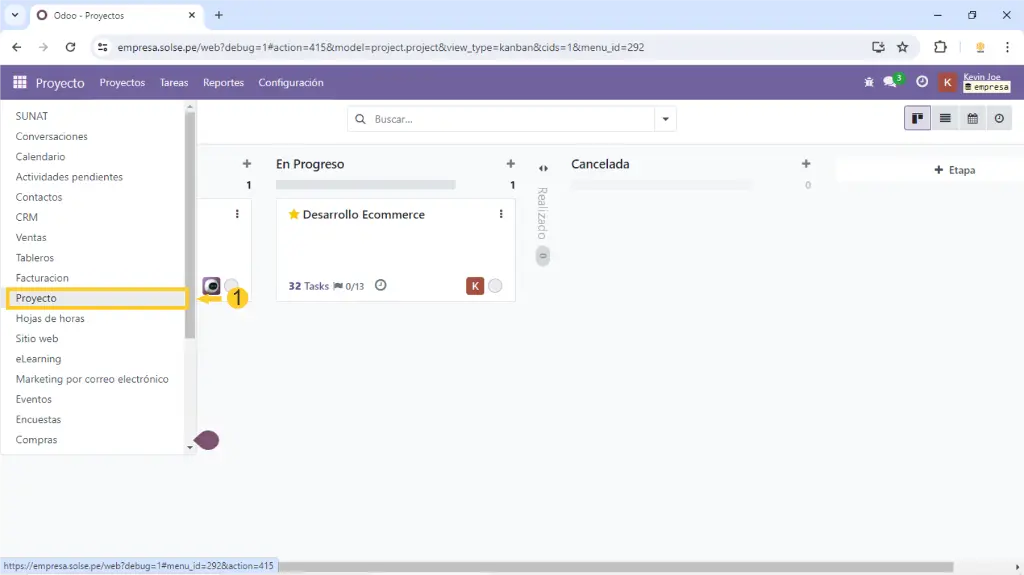
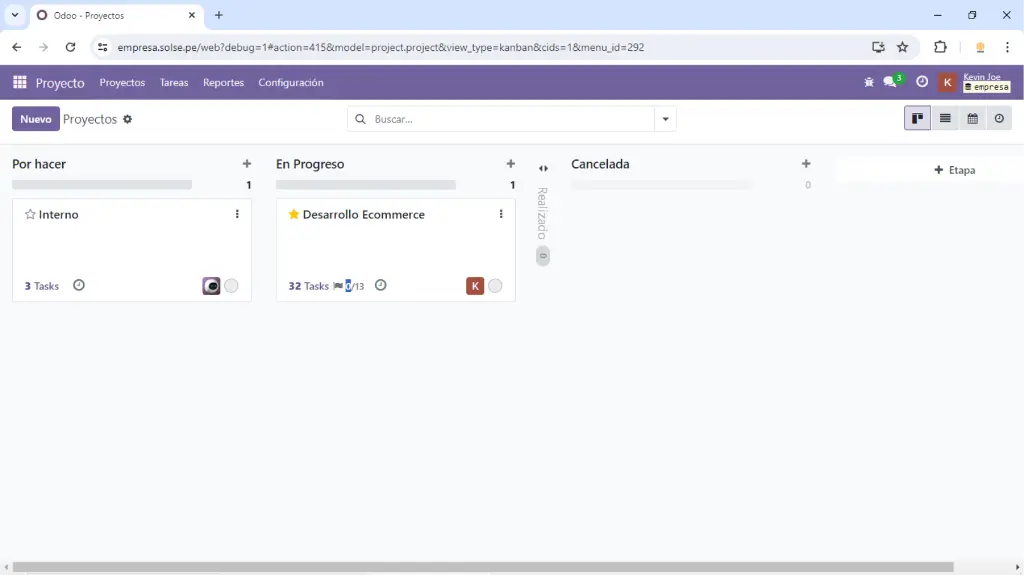
2) Tenemos el menú de Tareas.
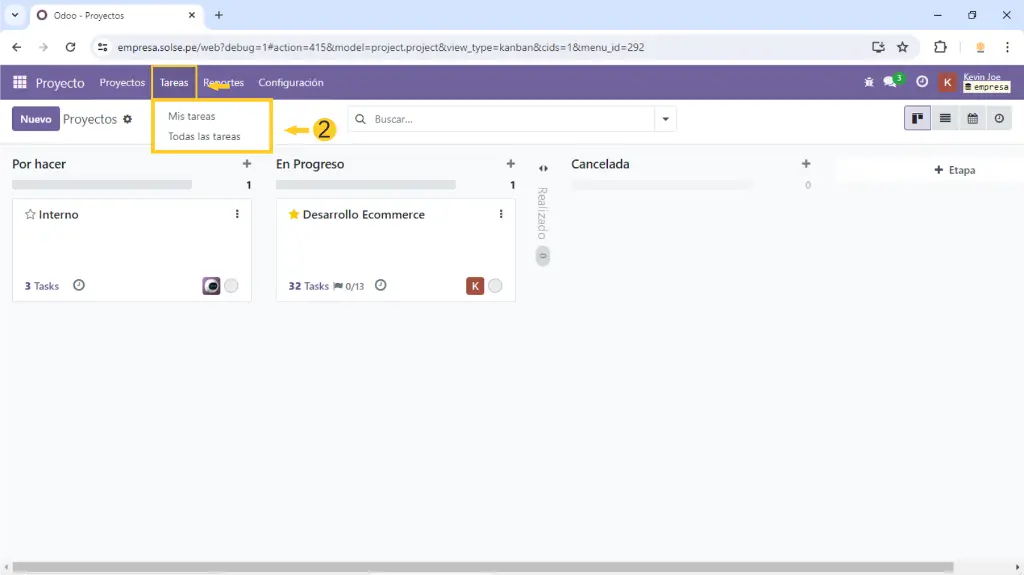
3) También el menú de Reportes, puedes analizar las tareas y la calificación de cliente.
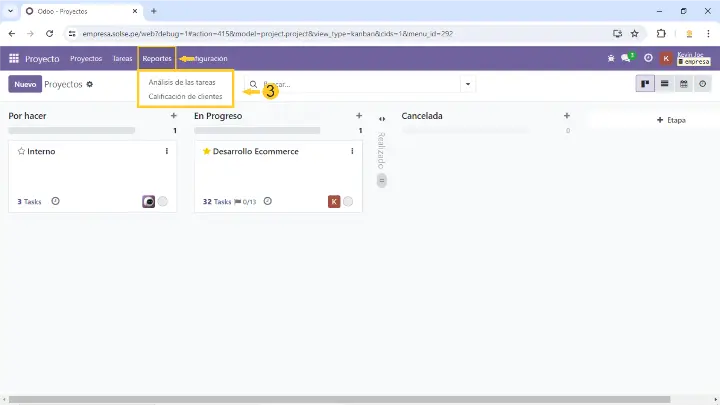
4) El menú de Configuración y sub menús.
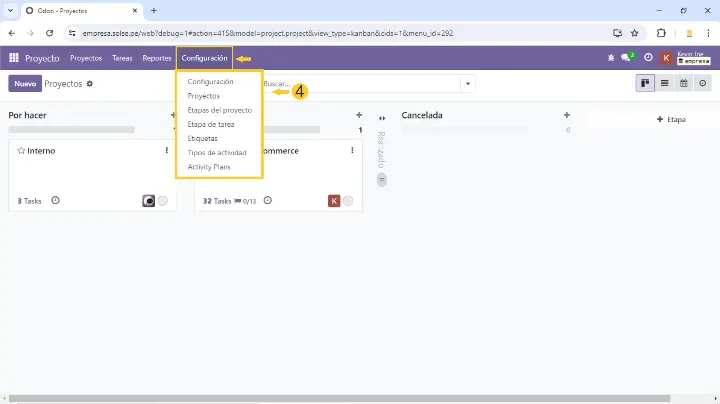
5) Creamos nuevo Proyecto, damos clic en "Nuevo".
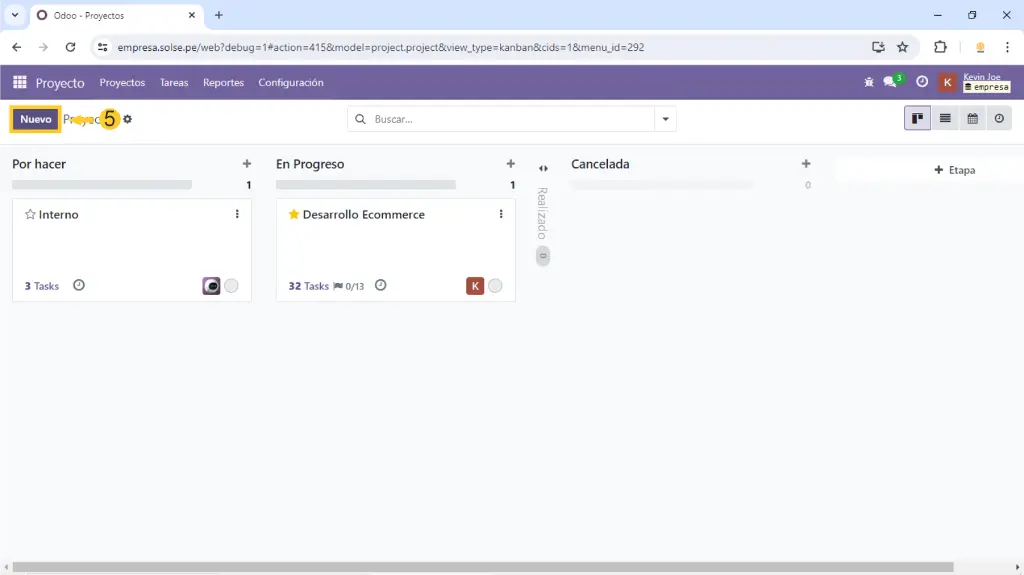
6) Colocamos el Nombre que tendrá el proyecto.
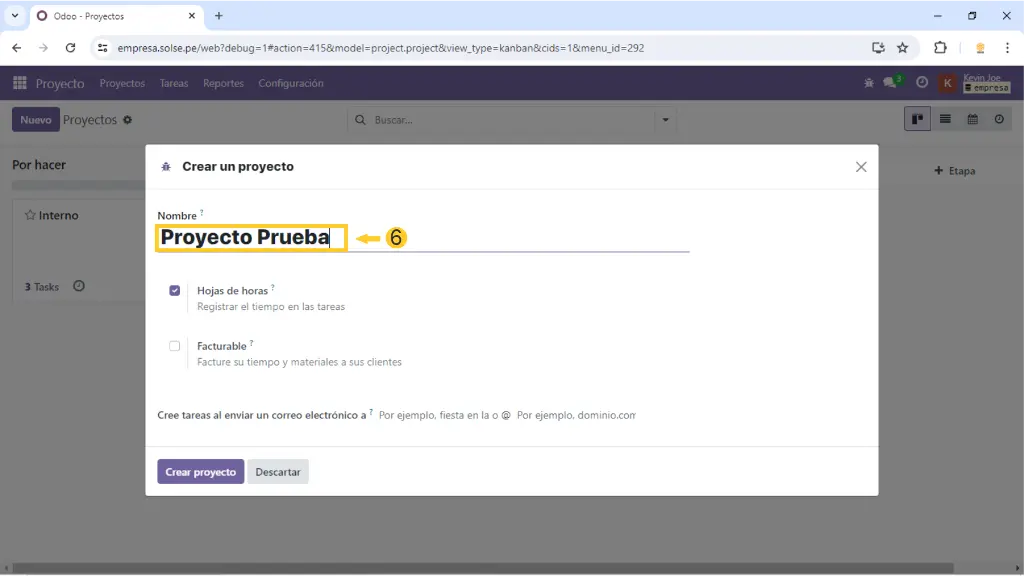
7) Elegimos entre hojas de horas y Facturable.
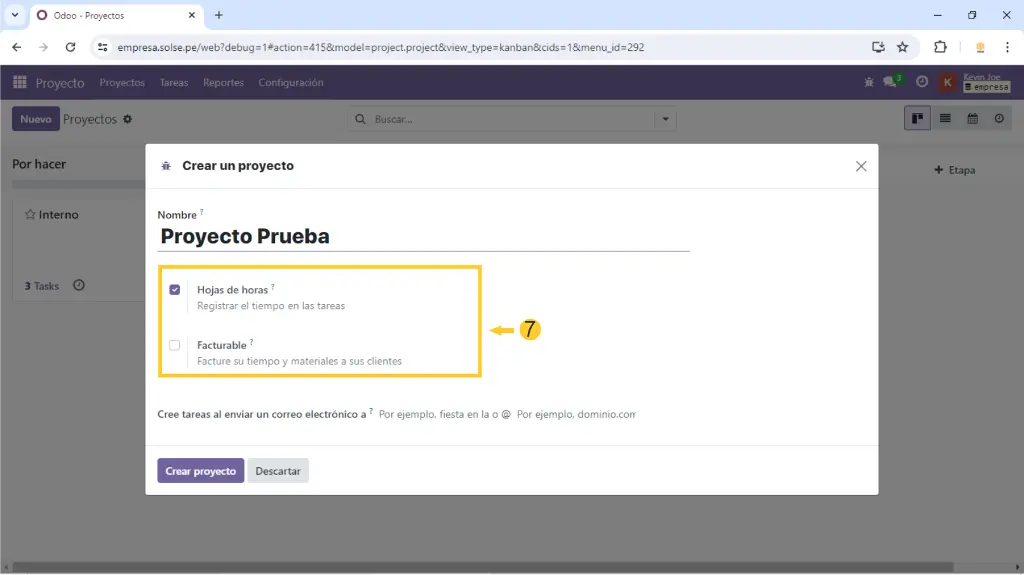
8) Damos clic en "Crear proyecto.
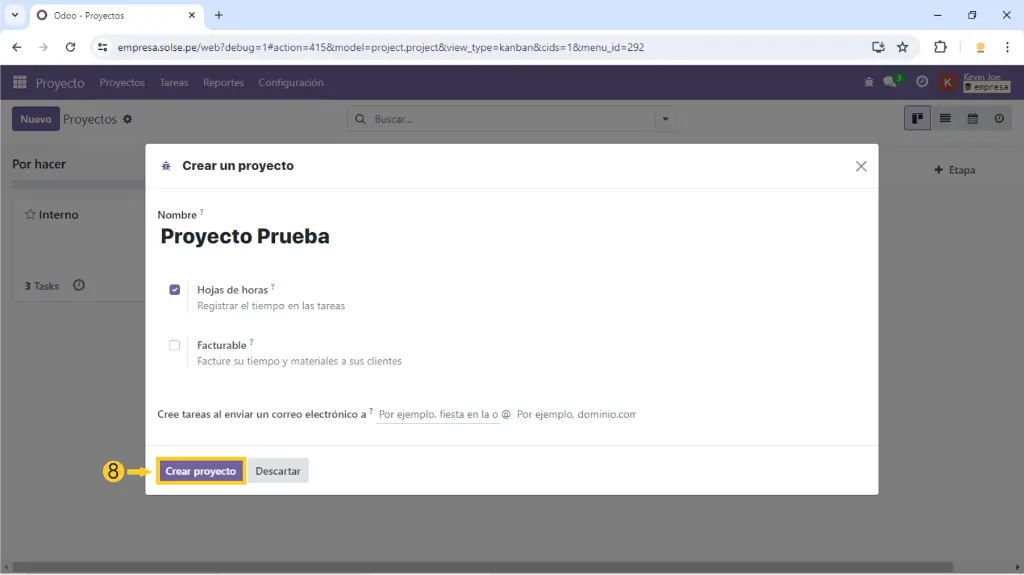
9) Podemos agregar etapas que ya vienen o crear una manualmente, podemos ver ejemplos.
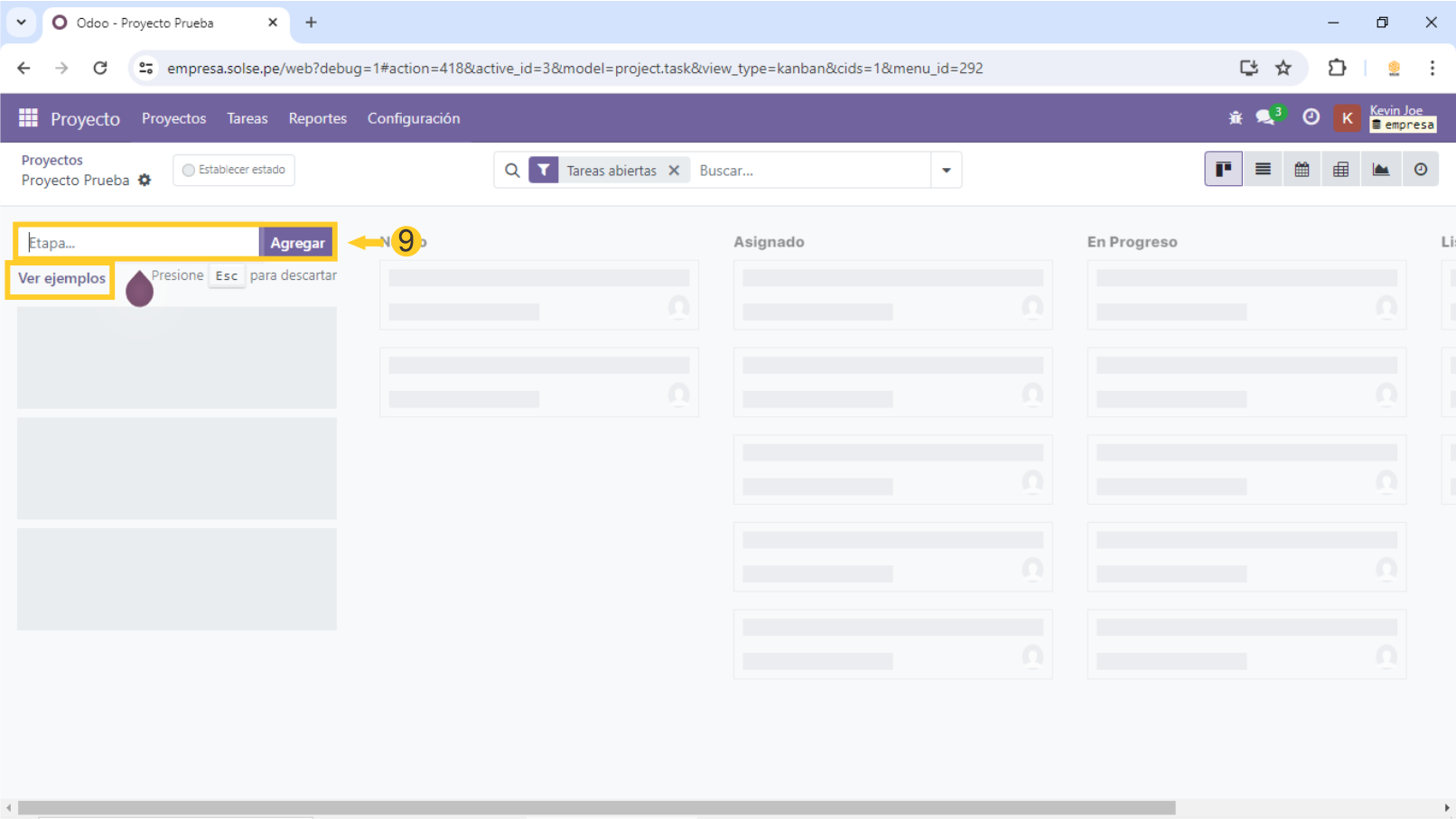
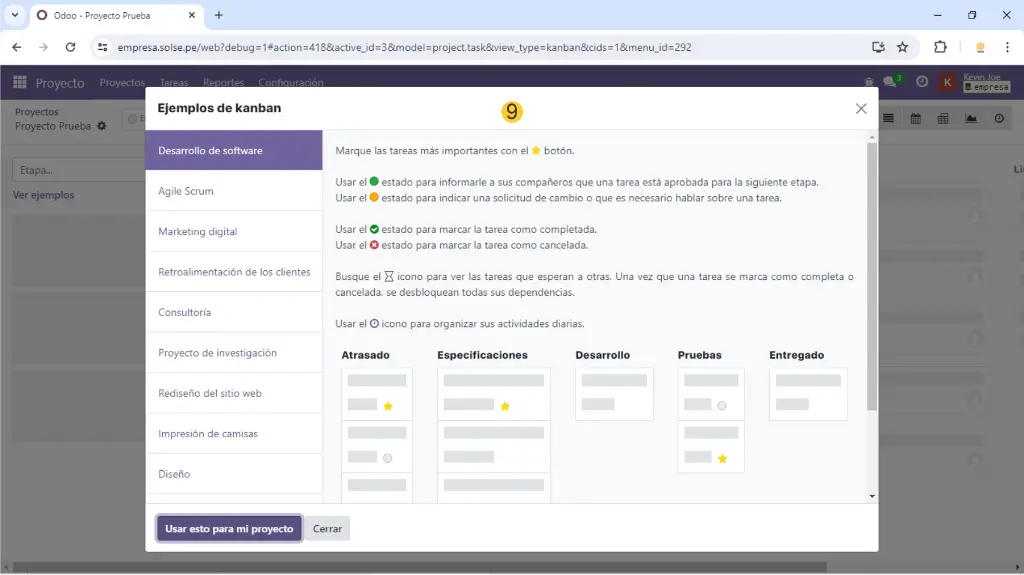
10) Lo vamos a realizar en manual, colocamos el nombre y damos clic en "Agregamos".
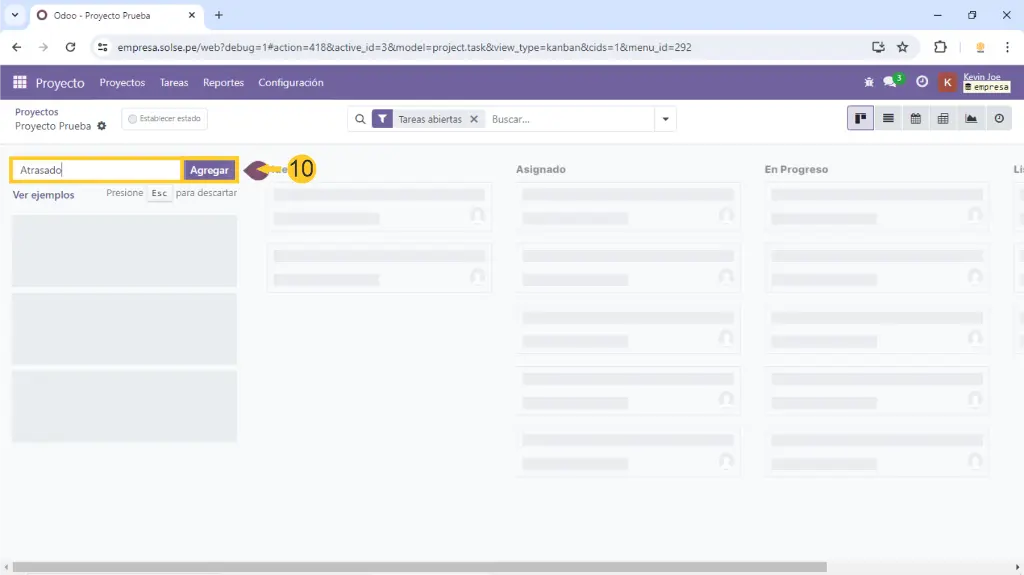
11) Luego podemos continuar con el resto de etapas.
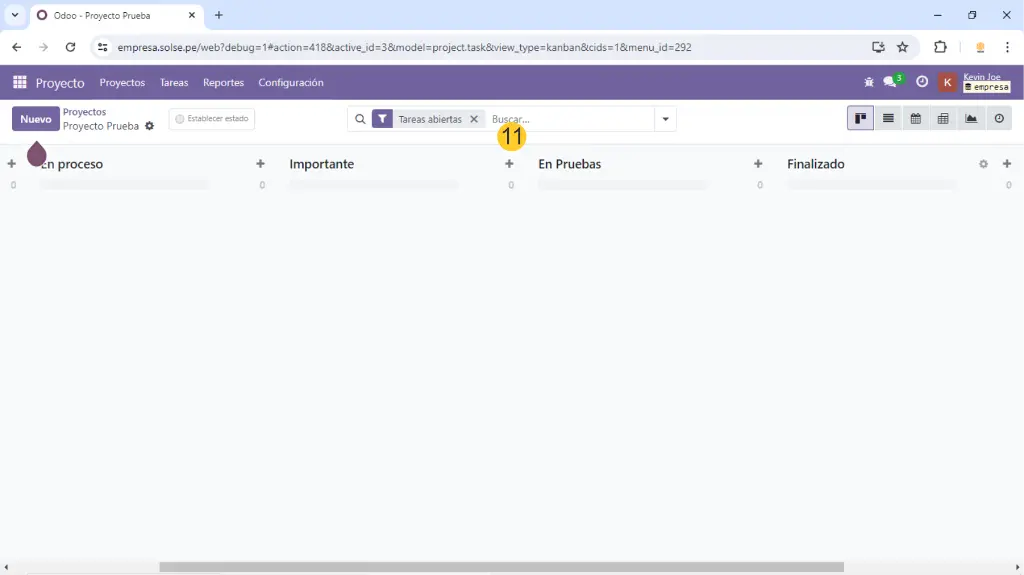
12) Añadimos una nueva tarea para el proyecto dando clic en Nuevo.
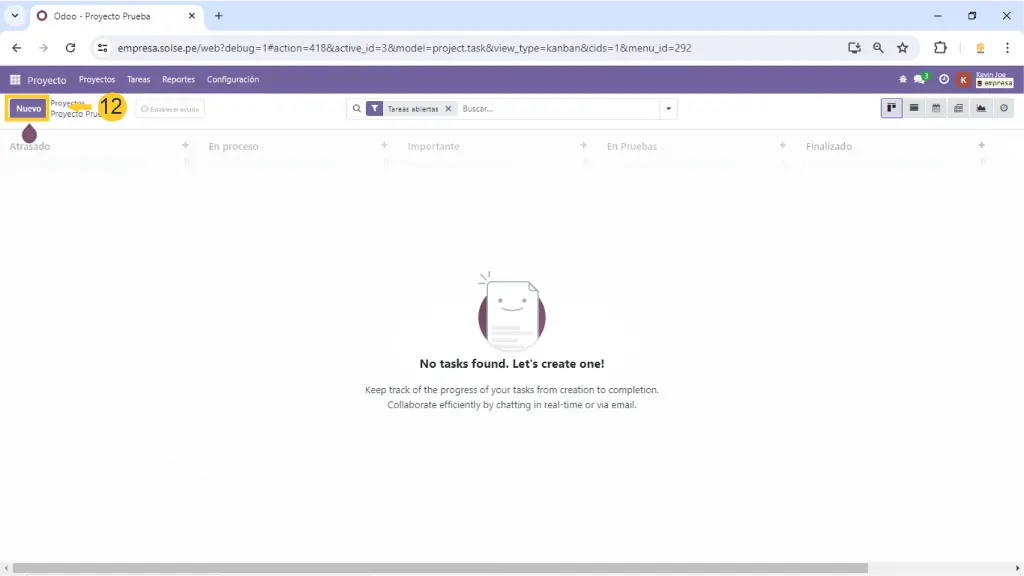
13) Se agrega el título que va a llevar las tareas.
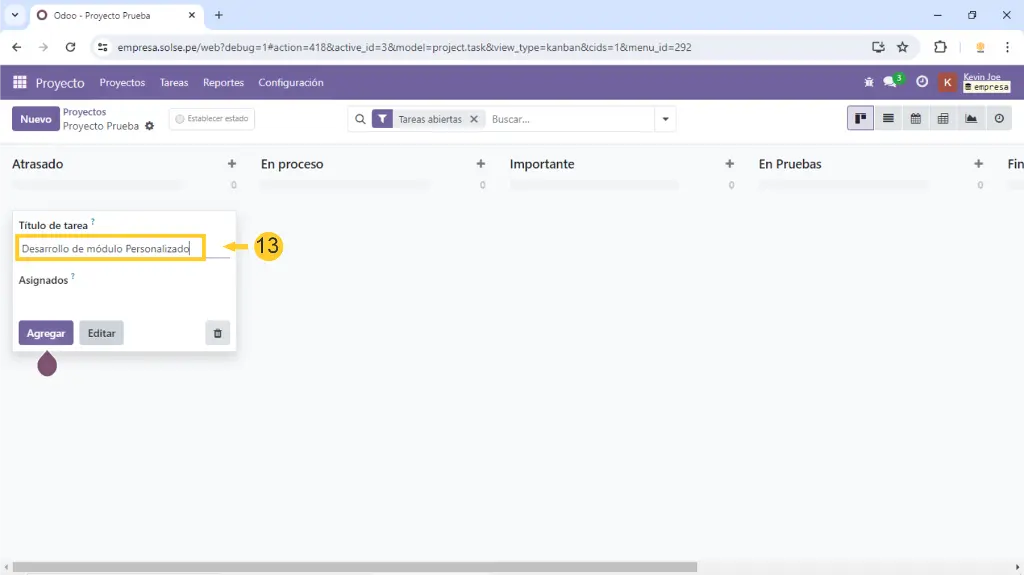
14) Podemos agregar que personal va estar asignado a cada tarea que se desea.
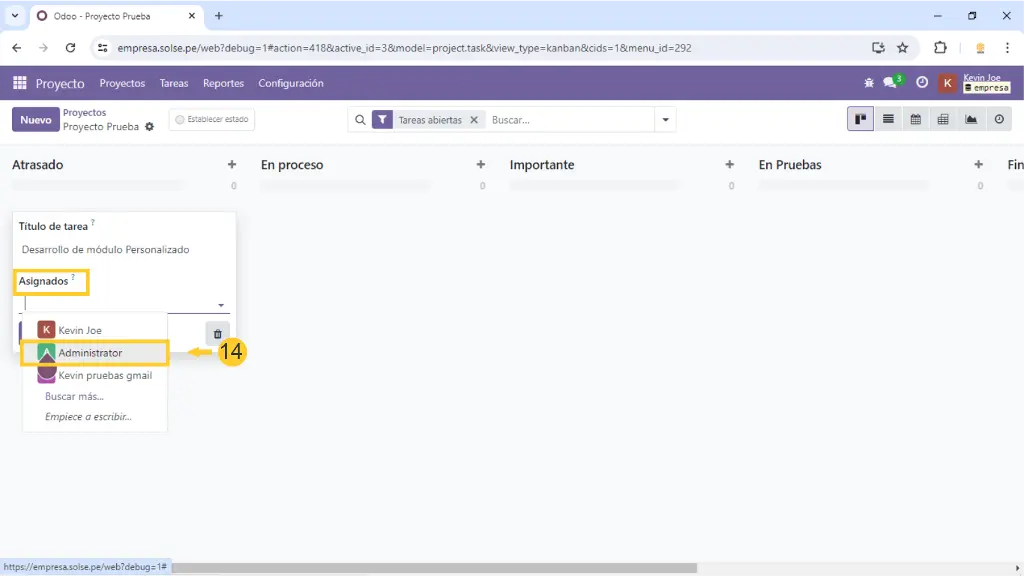
15) Damos clic en "Editar" para poder seguir colocando más información a la tarea.
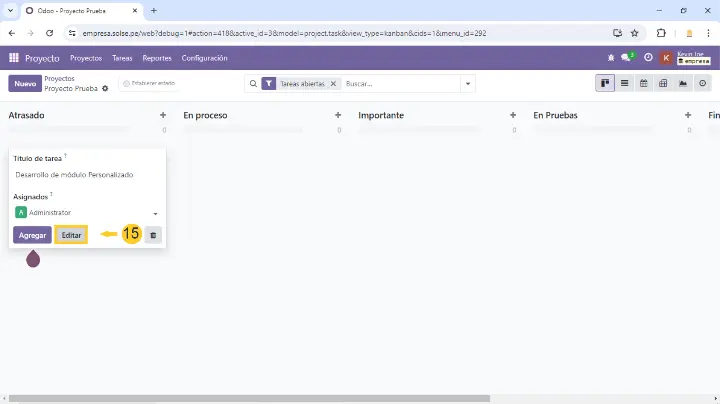
16) Podemos colocarle un objetivo que deseamos alcanzar.
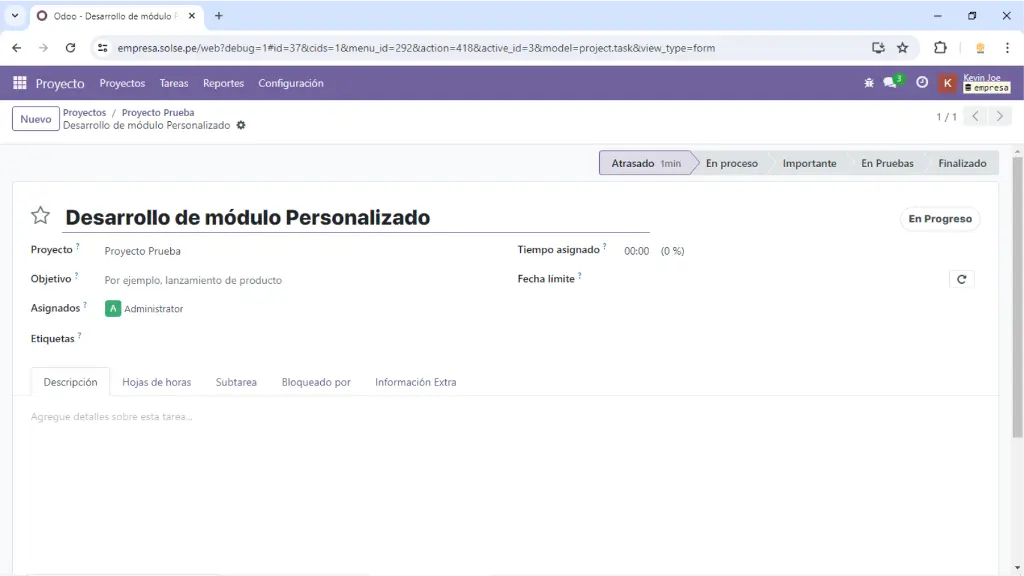
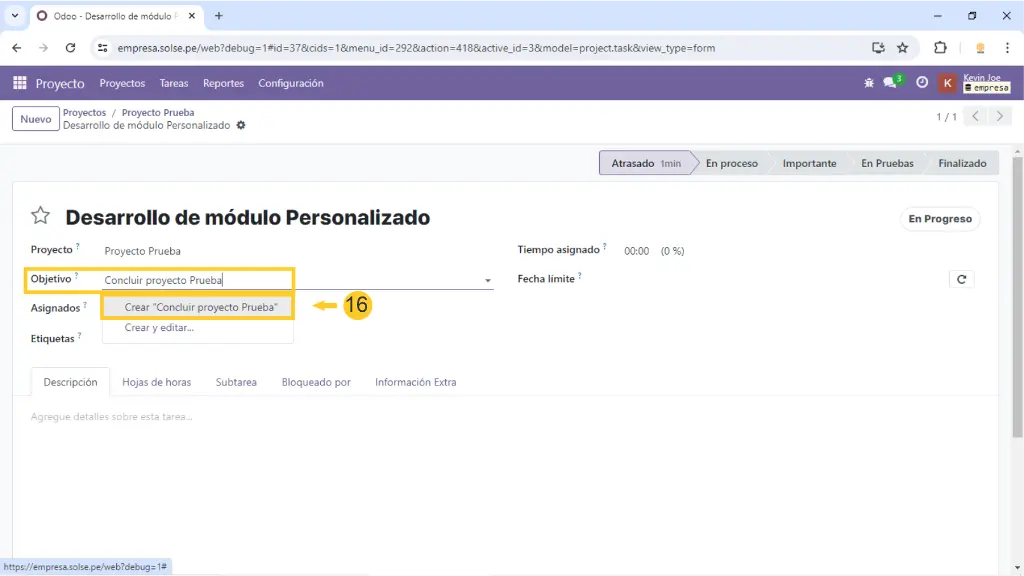
17) En el campo tiempo asignado, podemos observar el porcentaje del avance del proyecto.
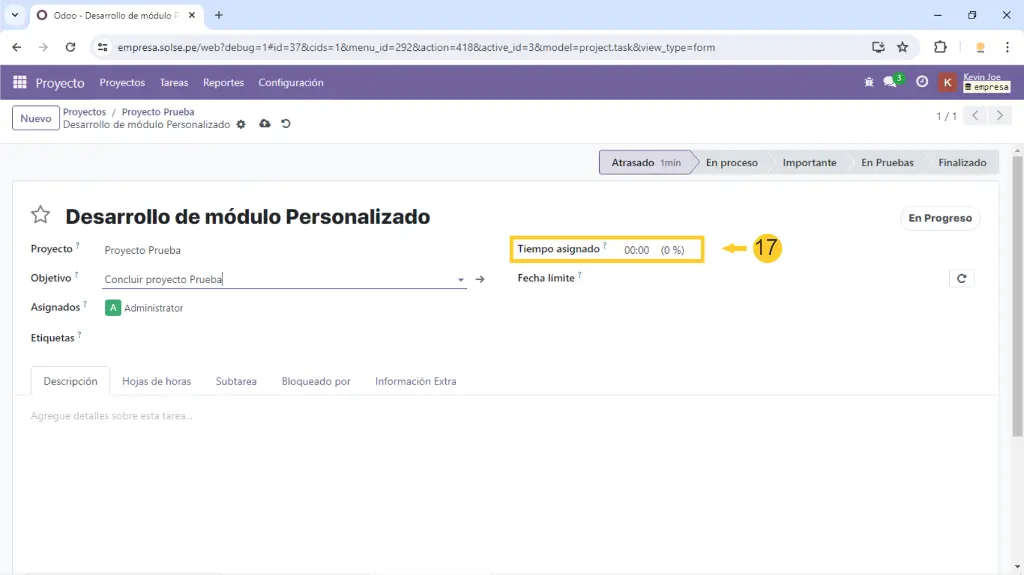
18) En el campo "Fecha Límite", colocamos la fecha que se terminara el proyecto.
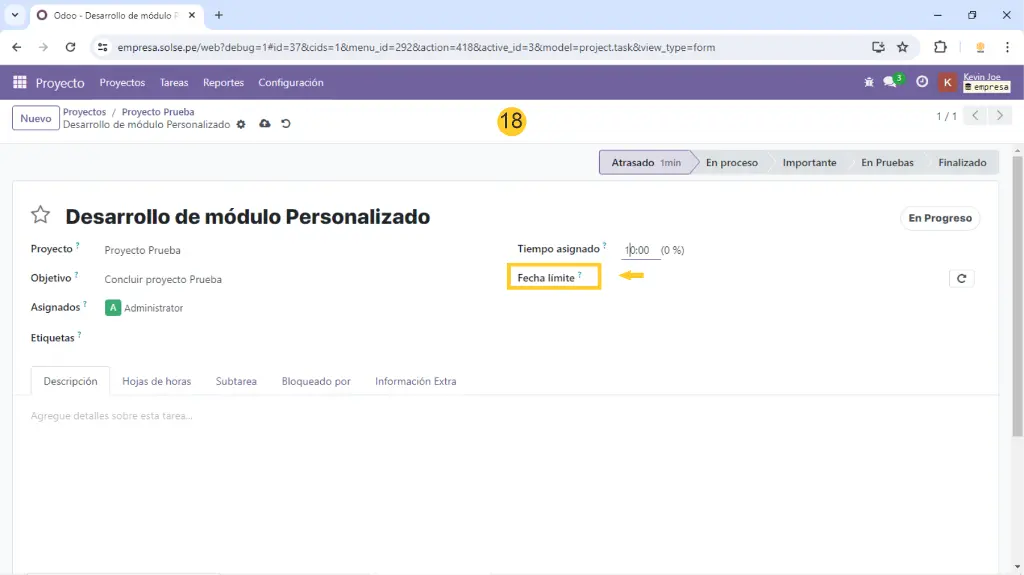
19) Seleccionamos la fecha que se desea.
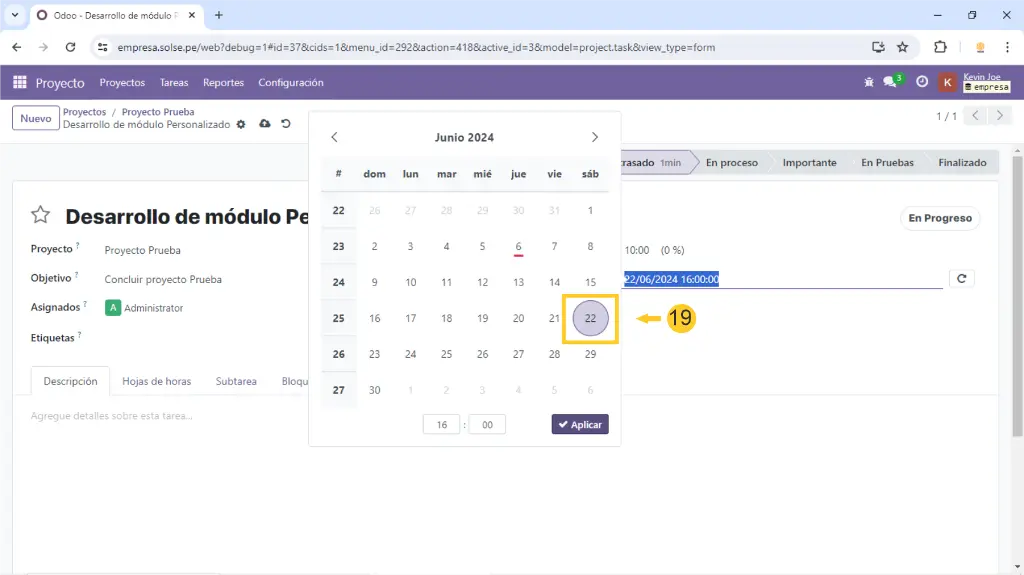
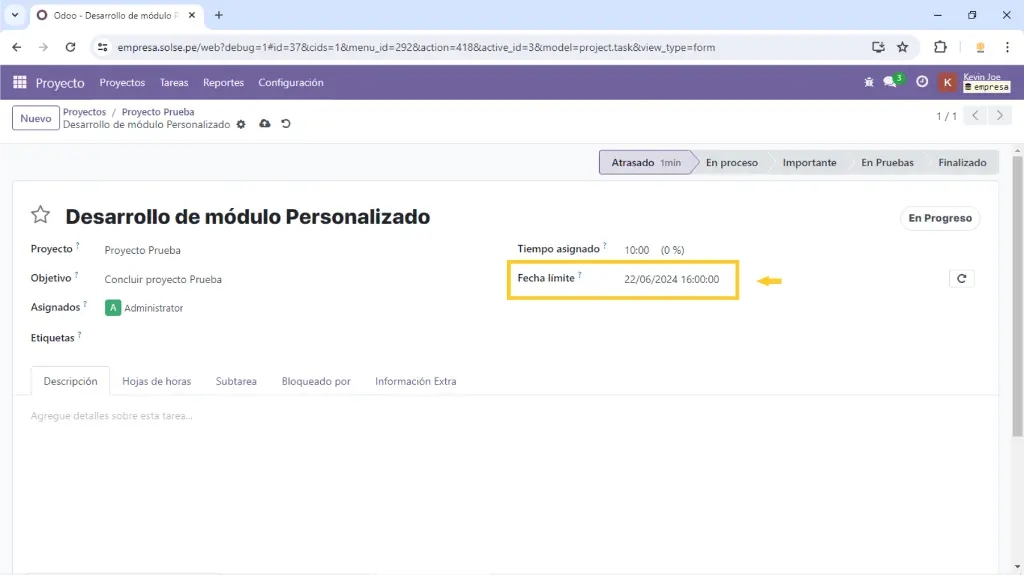
20) Podemos agregar "Etiquetas", en este ejemplo será "Desarrollo".
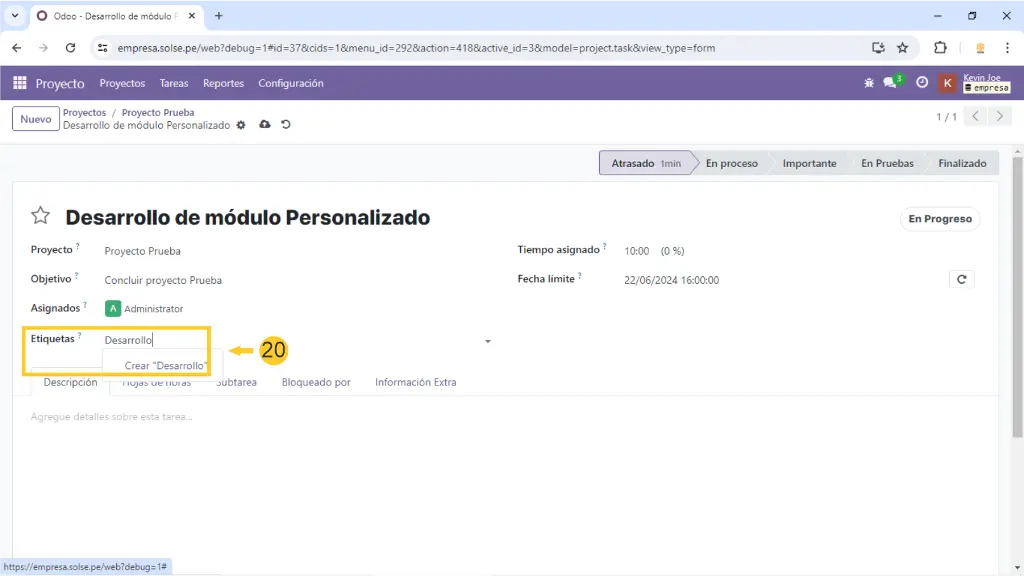
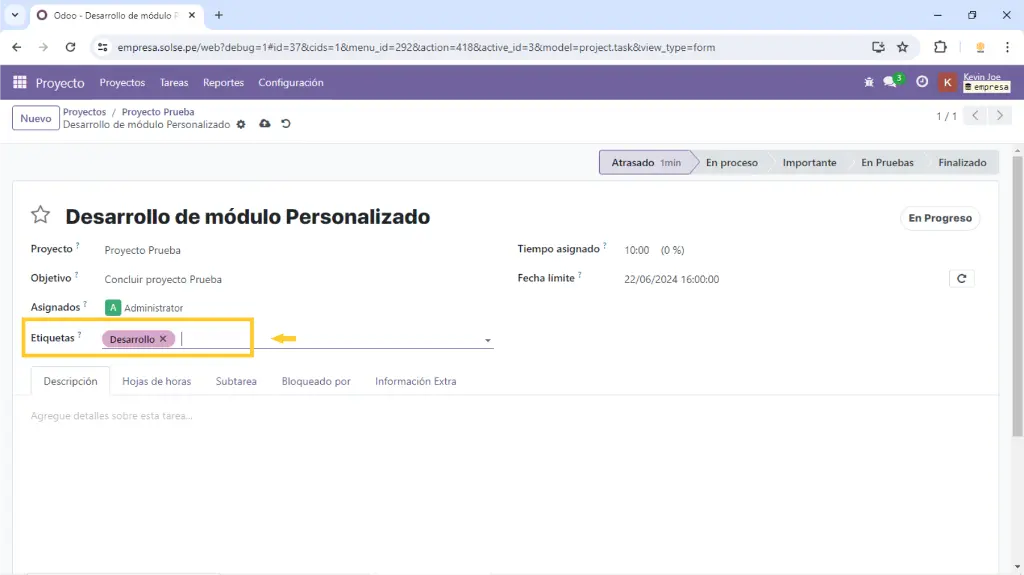
21) Podemos agregar una descripción de la tarea o alguna nota, se puede generar un texto generado por Chat GPT. se coloca ("/) y elegimos ChatGPT.
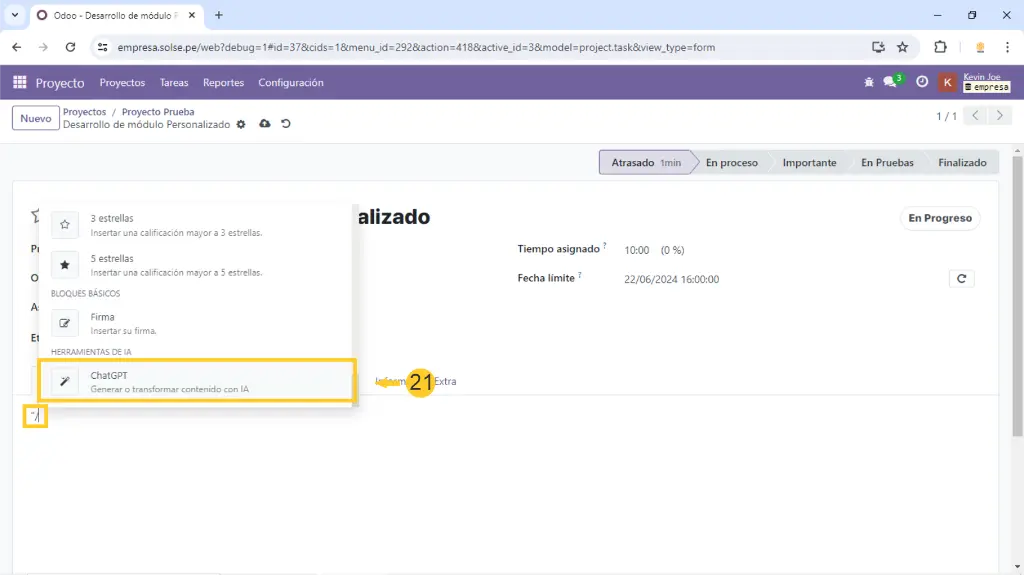
22) Escribimos lo que deseamos que se genere chatgpt.
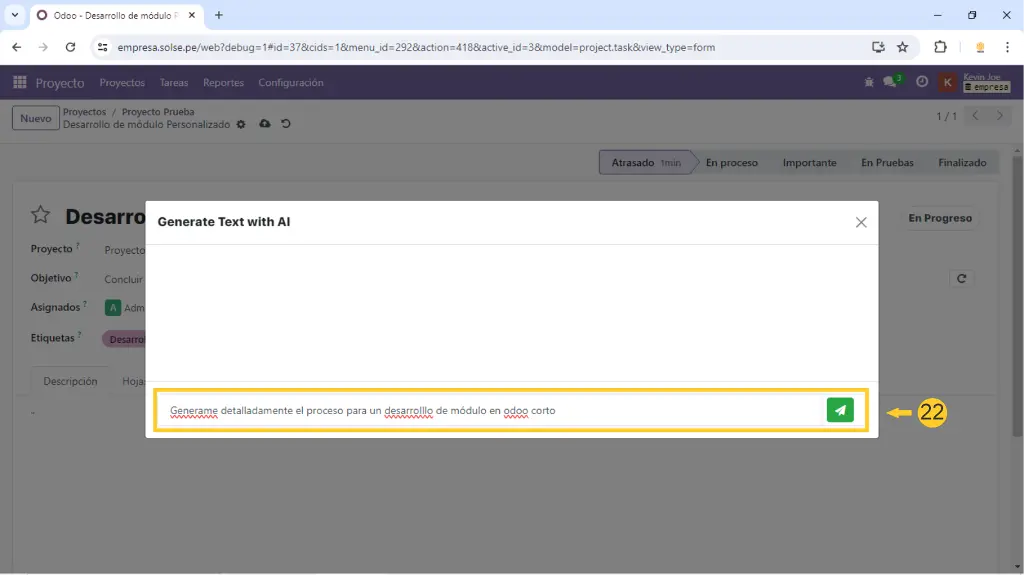
23) Si nos gustó la descripción damos clic en "Insertar".
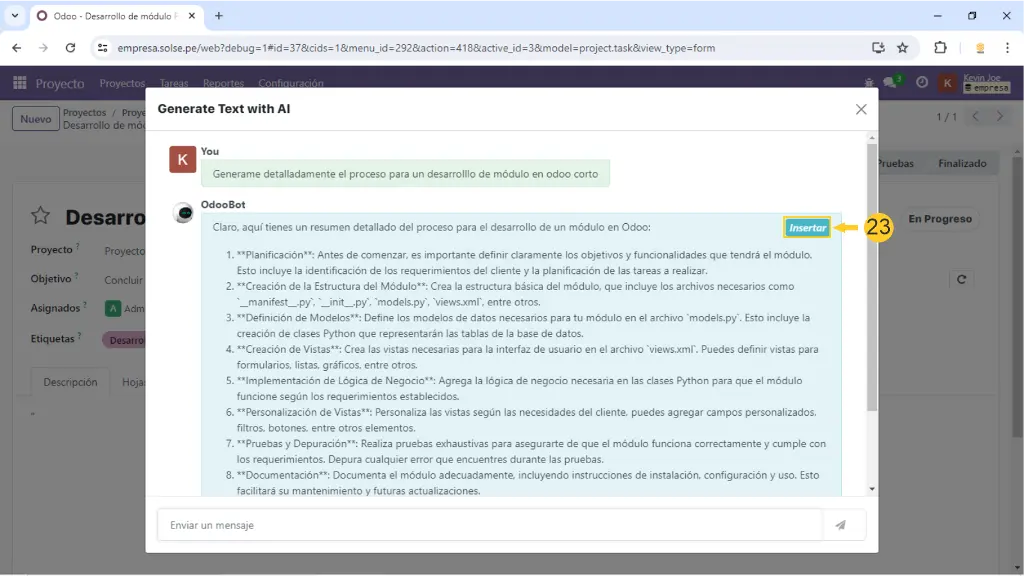
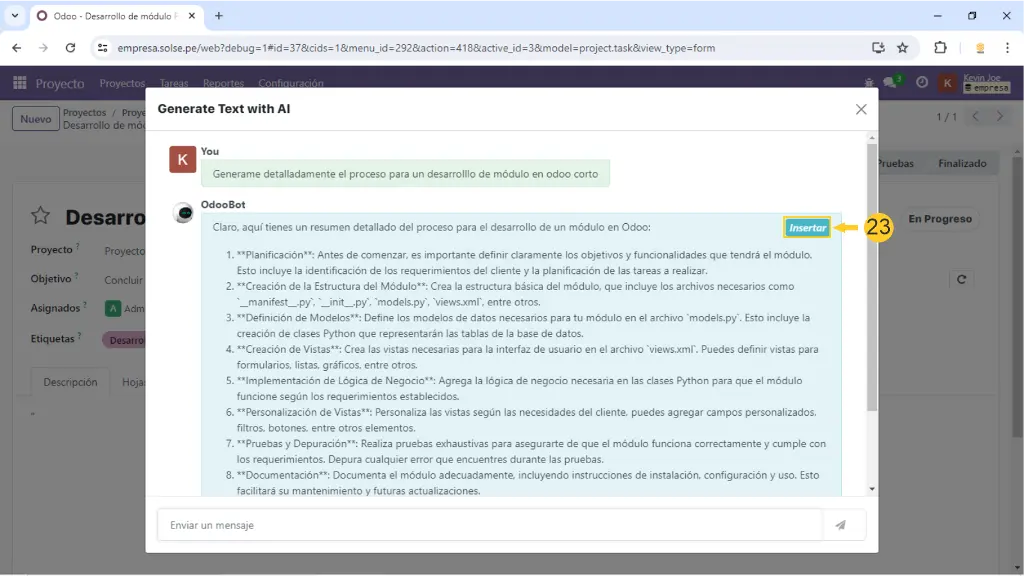
24) Damos clic en la "Nube".
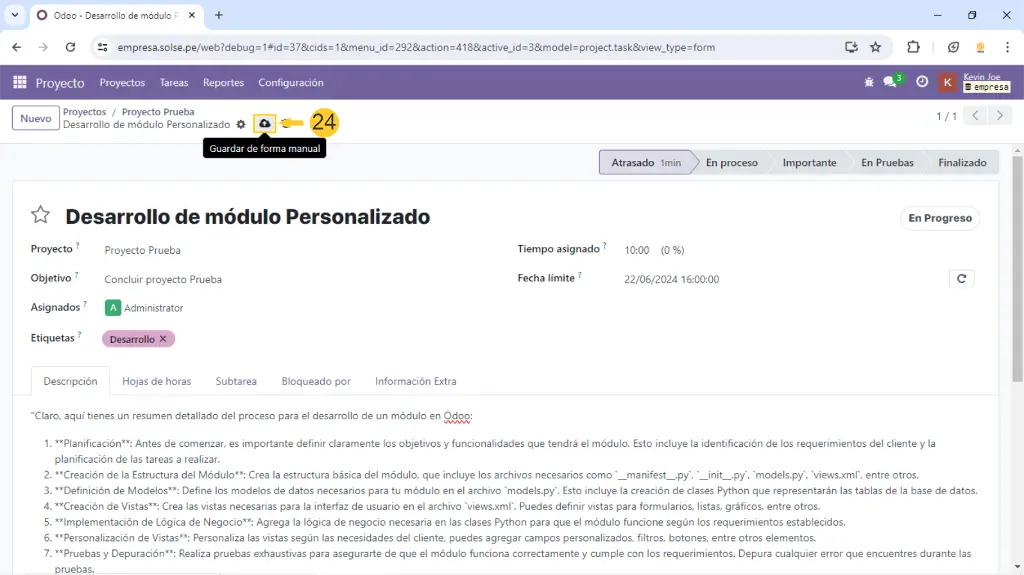
25) Podemos observar que el proyecto se ha creado correctamente.
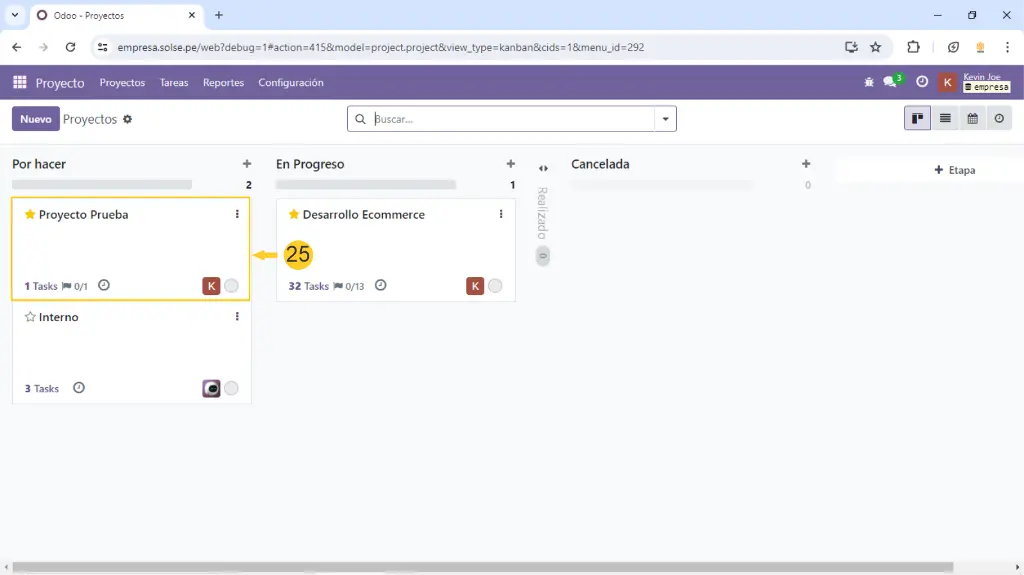
26) Si entramos al proyecto observamos las tareas que se han creado, podemos ir cambiándolo de etapa conforme se va avanzando.
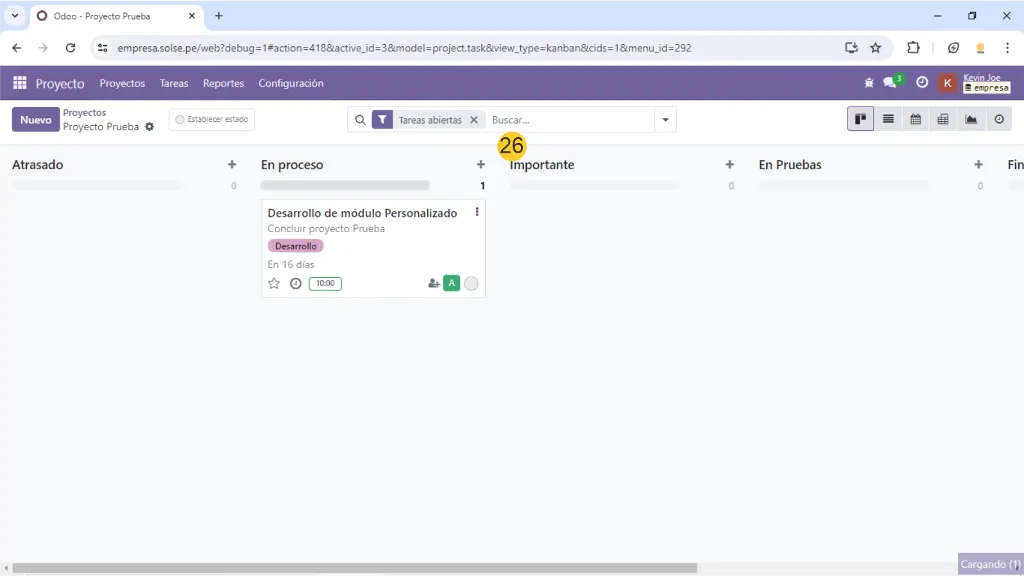
¡Gracias por visitar nuestro blog!
Apreciamos mucho su atención y esperamos que hayan disfrutado de su visita. Si les gustó nuestro contenido, les invitamos a dejar un comentario y compartirlo
¡Gracias de nuevo por su apoyo!


Odoo 17: Como generar un proyecto y tareas (Parte 1).